DIY: SAKSI STANDI FİKİRLERİ | Kendin Yap + Geri Dönüşüm (ENG SUB)
Indholdsfortegnelse:
- Gem ikke login-oplysninger
- Fjern konto
- # Vejledninger / Guides
- Log ud af alle konti
- Slet data
- Log ud fra Facebook
- Top 14 Instagram-direktemeddelelser (DM) tricks og tip
- Log ud af browseren
Log ud fra alle enheder- Top 10 Instagram-klistermærker Tips og tricks
- Hvad foregår Instagram?
Hvis du trykker på log ud på en hvilken som helst app, bliver du logget ud af kontoen. For at logge ind igen, skal du indtaste loginoplysningerne igen, medmindre du bruger autofyldfunktionen til Oreo på Android-enheder. Men ting er anderledes med Instagram. For at redde dig fra besværet med at huske dine loginoplysninger, beholder Instagram dem for at logge dig hurtigt ind.

Du får muligheden 'Fortsæt som' på loginskærmen på Instagram-appen. Det er til tider lidt skræmmende.
Jeg er sikker på, du skal undre dig over, at det ikke er en praktisk løsning, da enhver, der holder din telefon, kan logge på din Instagram-konto. Men hvordan fjerner man logininfo fra Instagram eller forhindrer det i at logge automatisk på appen?
Nå, Instagram giver en naturlig måde at gøre det på. Her skal jeg fortælle dig, hvordan du fjerner huskede konti fra Instagram.
Lad os komme igang!
Gem ikke login-oplysninger
Instagram gemmer ikke dine login-oplysninger automatisk. Det giver dig en mulighed, hvor du kan stoppe det fra at gemme dine loginoplysninger. Sådan gør du det.
Trin 1: Åbn Instagram-appen og gå til din profilskærm.
Trin 2: Tryk på ikonet med tre linjer i øverste højre hjørne og vælg Indstillinger i menuen.
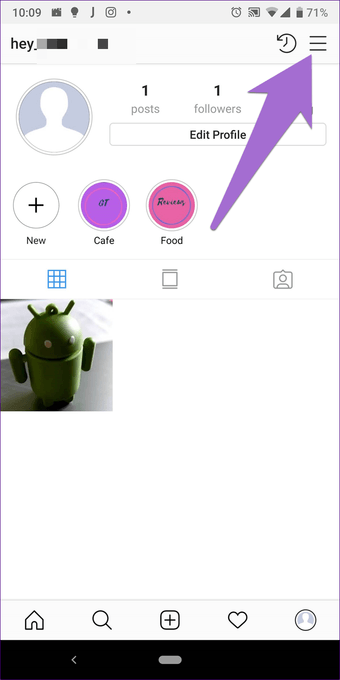

Trin 3: Rul ned, og tryk på Log ud af dit kontonavn.

Trin 4: En pop-up vises i en af de to former. Enten får du en log-out-boks med en tekst, der siger Husk mine login-oplysninger. Fjern først afkrydsningsfeltet, og tryk derefter på Log ud.

Eller du får en mulighed, hvor du skal beslutte, om du vil have Instagram til at huske dine kontooplysninger. Tryk på Ikke nu.

Hvis du allerede er logget ud fra Instagram og vil fjerne de huskede oplysninger, skal du logge ind igen og følge nedenstående trin. Alternativt kan du også bruge metoden nævnt nedenfor.
Fjern konto
Når du er logget ud, fører appen eller webstedet dig til loginskærmen på Instagram. Her finder du to muligheder - Log ind som og Fjern. Hvis du trykker på den første, bliver du automatisk logget ind, da Instagram har gemt dine detaljer. Hvis du har brug for at slette logininfo, skal du trykke på Fjern. En pop-up vises, der beder dig om at bekræfte handlingen. Tryk på Fjern. Når du gør det, skal du indtaste loginoplysningerne næste gang du vil logge ind.


Også på
# Vejledninger / Guides
Klik her for at se vores vejledningsartikelside-artiklerLog ud af alle konti
På samme måde, hvis du har flere konti på Instagram, og du trykker på Log ud fra alle konti, får du muligheden for at gemme loginoplysninger. Du kan ikke specificere og vælge nogen bestemt konto.
Når du logger ud, vil du se flere konti på startskærmen på Instagram-appen. Tryk på ikonet med tre punkter ved siden af det, hvis detaljer du vil slette, og vælg Fjern fra menuen. Det vil fjerne kontooplysningerne for den konto fra din telefon.
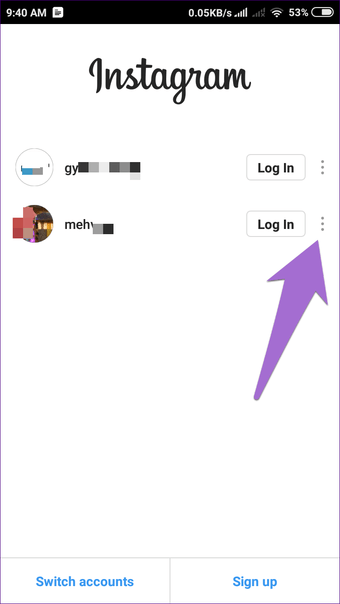

Slet data
Hvis ovenstående metoder ikke fungerer, kan du også rydde data til Instagram-appen for at slette logininfo. Når du rydder data, fjernes ingen Instagram-billeder, der er live på din profil. Hvis du dog har aktiveret muligheden for at gemme en kopi i dit galleri, slettes disse kopier af Instagram-billeder på din enhed ved hjælp af denne metode. Så flyt dem til en anden mappe, før du følger denne metode.
Sådan ryddes data er her trinnene:
Trin 1: Åbn enhedsindstillinger på din Android-enhed og gå til Apps / Application Manager.

Trin 2: Tryk på Instagram under Alle apps.

Trin 3: Tryk på Opbevaring efterfulgt af Ryd opbevaring eller Ryd data afhængigt af den tilgængelige indstilling på din enhed.


Log ud fra Facebook
Hvis du bruger din Facebook til at logge på Instagram, og ovenstående metoder ikke hjalp, skal du logge ud fra Facebook-appen. Når du har gjort det, skal du åbne Instagram-appen, så bliver du også logget ud af den. Log derefter på Facebook igen. Nu indtil du manuelt logger på Instagram, vil du ikke være logget ind.
Også på

Top 14 Instagram-direktemeddelelser (DM) tricks og tip
Log ud af browseren
Det er ikke en nem mulighed at logge ud fra desktopversionen i modsætning til andre websteder. Mens muligheden er der, er den begravet.
Sådan gør du det.
Trin 1: Åbn Instagram i din browser og gå til profilskærmen.
Trin 2: Klik på ikonet Indstillinger ved siden af knappen Rediger profil.

Trin 3: Vælg Log ud fra menuen.

Log ud fra alle enheder
Hvis du af en eller anden grund skal logge ud fra alle enheder, giver Instagram ikke en dedikeret mulighed for det. Så du bliver nødt til at ændre din adgangskode og vælge indstillingen Log ud fra alle enheder. Derefter bliver du logget af fra alle enheder inklusive pc.
Også på

Top 10 Instagram-klistermærker Tips og tricks
Hvad foregår Instagram?
Instagram tilføjede nye funktioner til sin app sidste år. Først lancerede de IGTV til lodrette videoer, derefter navnetegnfunktionen, efterfulgt af nære venner til historier. Instagram gav os også nogle seje klistermærker som spørgsmål, nedtælling, emoji-skyderen og mere.
Du kan gøre så meget på Instagram i dag, der limer millioner af brugere, der ruller gennem deres uorganiserede tidslinje. Hvis du imidlertid helt vil overvinde afhængigheden, håber vi, at ovenstående løsninger hjælper dig med at slette dine loginoplysninger.
Sådan afmonteres eller fjernes programmer fra Windows 7 startmenu

Hvis du har fastgjort nogle systemmapper som Computer, Papirkurv, Conytol Panel osv., kan du muligvis ikke få mulighed for at frigøre programmet fra startmenuen.
Sådan tilføjes eller fjernes en enhed fra film og tv-appen i Windows 10

Lær tricket for at tilføje eller fjerne en enhed fra Windows 10 Movies & TV App. Fjernelse af en enhed fjerner også downloadede køb og udlejning.
Sådan fjernes Bonjour helt fra Windows

Lær hvordan du fjerner Bonjour fra Windows 10/8/7 helt sammen med mDNSResponder.exe & mdnsNSP.dll. iTunes bruger Bonjour til forskellige opgaver, den udfører.







